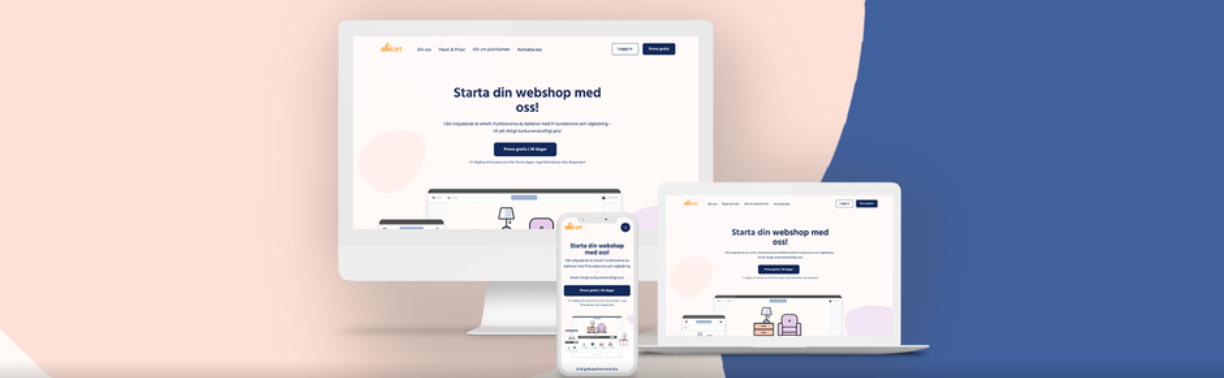9 etapas fáceis para começar com sua loja!
Art. no. 216070151
Neste manual, orientamos você nas 9 etapas mais importantes para você começar a vender em sua loja.
Passaremos pelos seguintes pontos do texto.
Também forneceremos links para outras páginas para configurações e etapas mais detalhadas.
Clique no título para ir diretamente para a seção para a qual deseja ajuda:
Adicionar produto grupos
Adicionar produtos
Escolha o tema
Adicionar pagamento métodos
Adicionar frete métodos
Adicionar termos e informações
Assine o GDPR Acordo
Adicionar domínio
Transmitir ao vivo com sua loja
Adicionar grupos de produtos
Recomendamos que você comece adicionando grupos de produtos, já que os grupos de produtos compõem o menu.< p>
Siga as etapas abaixo para adicionar grupos de produtos:
- Vá para Sortimento no menu esquerdo
- Clique em Grupos de produtos
- Clique em Adicione seu primeiro grupo de produtos!

- Percorra e preencha os campos*
- Você pode adicionar texto introdutório e imagem a cada produto group*
- Termine com Adicionar
* Seguimos essas etapas detalhadamente no manual com link abaixo.

Clique abaixo para obter uma descrição mais detalhada de cada etapa.
Vídeo do YouTube: Grupos de produtos
Adicionar produtos
Você pode optar por adicionar produtos manualmente ou por meio de importar.
- Vá para Variedade no menu esquerdo
- Clique em < strong>Produtos
- Escolha se deseja Importar de um arquivo ou Adicionar manualmente seu primeiro produto. < /ol>
- Vá em Aparência no menu esquerdo
- Clique em Temas
- Selecione os Modelos de Tema
- Adicionar: Escolha o tema que deseja usar em sua loja.
Demonstração: Aqui você tem uma ideia de como o tema pode ficar.
Leia mais: Clique aqui para obter informações extras sobre o tema.
- Na aba Meus Temas você encontrará seus temas adicionados, é aqui também que você os edita.
- Clique na caneta para editar.
- Através do olho você pode visualizar sua loja.
- Vá para Configurações no menu esquerdo. < li>Clique em Formas de pagamento
- Na lista “Adicionar uma nova forma de pagamento”, adicione a opção de pagamento desejada.
- Conclua clicando em Adicionar
- Vá paraConfiguraçõesno menu esquerdo
- Clique emEnvio
- No canto superior direito, clique em Novo método de envio
- Aqui você nomeia o fornecedor, por exemplo Postnord, DHL etc.
- Lembre-se de marcar "Ativo" para que o método de entrega fique visível para o cliente.
- Termine comAdicionar
- Acesse Minhas páginas no menu esquerdo
- Clique em Termos e Condições informações
- Clique em Painel na parte superior do menu esquerdo
- Clique no botão Assinar contrato

< br /> - Escolha se deseja Fazer login em outro dispositivoou Fazer login neste dispositivo.
- Acesse Configurações no menu esquerdo < li>Clique em Domínios e SEO
- Clique na aba Domínios
- Digite seu nome de domínio e finalize com Adicionar domínio

- Vá para a guia Configurações de URL < li>Na lista suspensa, selecione o nome de domínio que você acabou de adicionar.
- Finalize clicando em Salvar
- Vá para Configurações no menu esquerdo
- Clique em Geral
- Desmarque Ocultar loja
- Concluir com Salvar

Clique abaixo para obter uma descrição mais detalhada de cada etapa .< /p>
Manual - Adicione seus primeiros produtos
Manual - Importar com arquivo
Adicionar tema
Atualmente existem 8 temas diferentes para escolher e todos têm designs diferentes.< br / >Adicione o que você mais gosta.
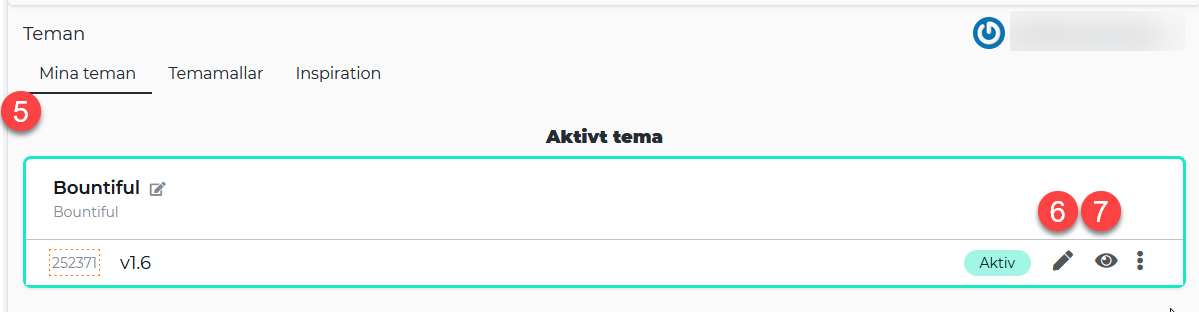
Clique abaixo para uma descrição mais detalhada de como editar o tema.
Vídeo do YouTube: nossos temas
Vídeo do YouTube: configurações do tema
Adicionar métodos de pagamento
Apoiamos vários métodos de pagamento, tanto no mercado interno quanto se você quiser alcançar globalmente.
Lembre-se! Sempre comece obtendo um acordo com o fornecedor.

Para obter informações sobre ativação e outras configurações, acesse o link abaixo e encontre seu provedor.
Vídeo do YouTube: formas de pagamento
< h3> Adicione métodos de entrega (Envio)
Aqui você adiciona seus diferentes métodos de entrega e nomeia para quais fornecedores enviará suas mercadorias.
Lembre-se!
Você precisa criar contratos separados com os fornecedores escolhidos.

Para obter informações sobre faixas de peso, taxas, conexões com países/grupos de clientes, frete grátis, etc., clique no link abaixo.
Manual - Métodos de entrega
Vídeo do YouTube: envio e entrega
< /p>
Adicione condições e informações
É importante informar seus clientes sobre o que se aplica em sua loja, por exemplo informações sobre devoluções, prazo de entrega etc. No Abicart existe um modelo pronto que você pode usar.

Termos e modelo de informações:
O modelo é criado com base no que as lojas geralmente têm para termos e informações.
Os campos amarelos abaixo mostram o texto que você precisa substituir pelo seu próprio.
No modelo há títulos prontos que você pode usar. Revise e edite o texto em cada título para garantir que ele corresponda aos seus termos.

< strong>Siga as etapas do manual abaixo para tornar seus "termos e informações" visíveis na página inicial.
Manual - Link para páginas próprias
Assinar acordo GDPR
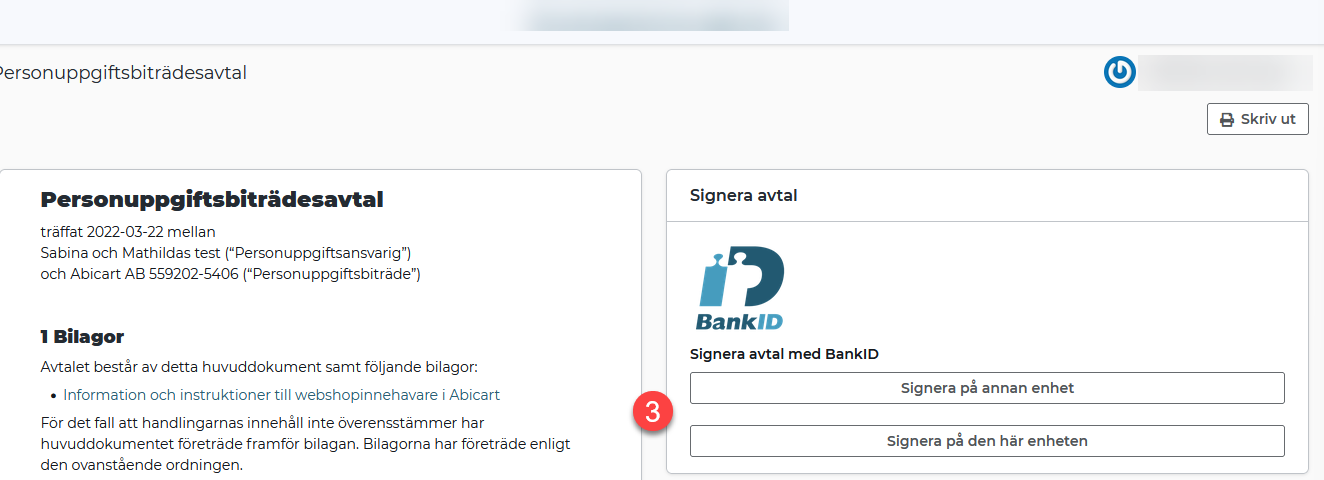
Abaixo você encontrará informações sobre o GDPR para você como proprietário de uma loja.
Manual - GDPR
Adicionar Domínio
O nome do domínio é o endereço da sua loja, por exemplo www.abicart.se.
Ter um nome de domínio dá credibilidade aos seus clientes.
Lembre-se!
Comece comprando um nome de domínio. Você faz isso por meio de um provedor de domínio ou de um host da Web.

< br />Clique abaixo para obter uma descrição detalhada de como redirecionar seu nome de domínio.
Manual - Vincular domínio à loja
Vídeo do YouTube: nome de domínio
Coloque sua loja no ar
Agora que sua loja está pronta, é hora de torná-la visível.